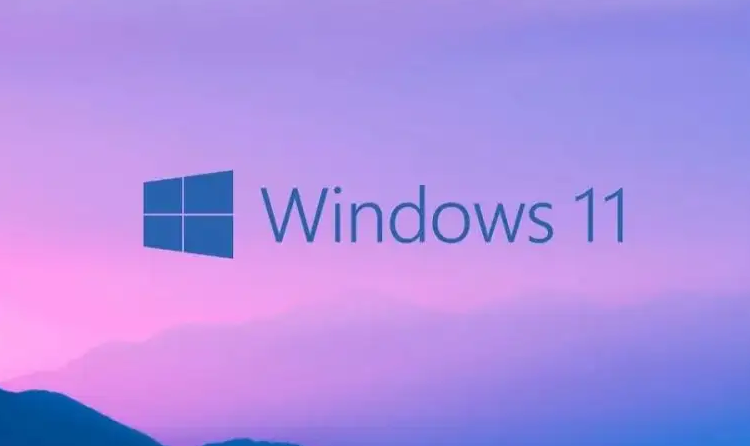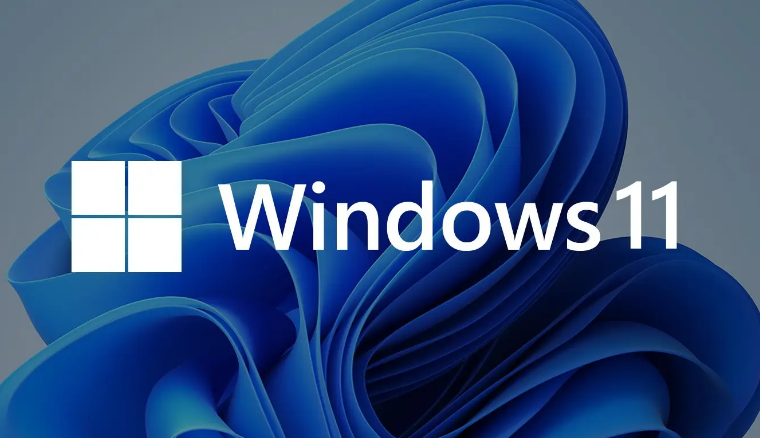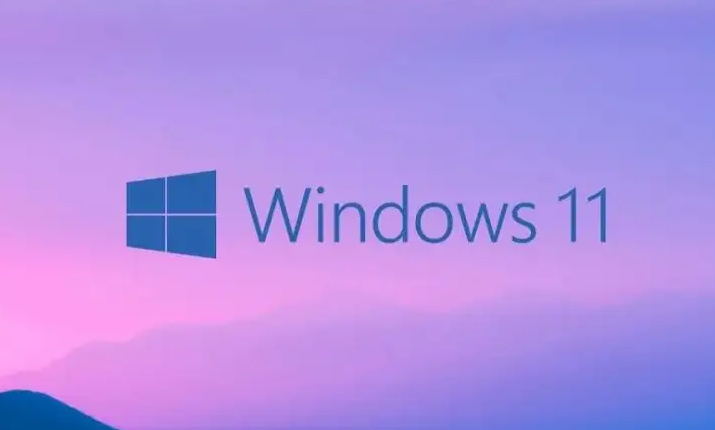文章专区
-
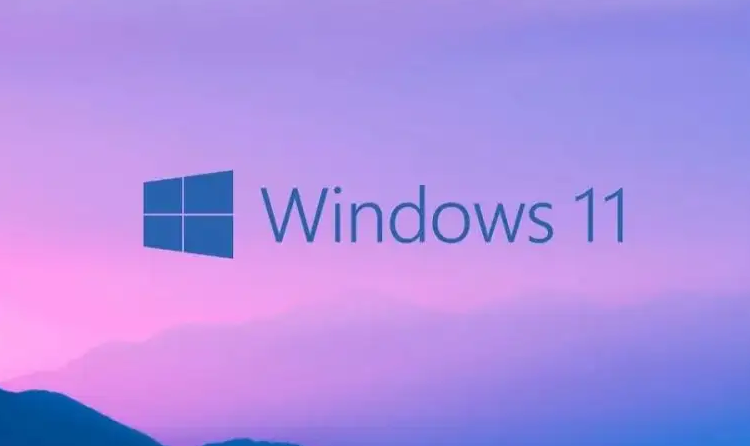
Windows11解除脚本禁止系统方法介绍
很多用户在更新了Windows11系统版本后,都遇到了脚本文件无法运行的问题。所以小编下面的文章中就为大家带来了详细的解除教程说明,希望能够对小伙伴们有所帮助。Windows11解除脚本禁止系统方法介绍1.在控制面板中搜索Windows PowerShell,点击以管理员身份运行按钮2.在下图红框处输入set-ExecutionPolicy RemoteSigned运行命令,按下Y键执行3.如果页
软件教程2022-06-06 16:35:56
-

win11如何进行拍照录像
在使用Windows11系统时,大家可以通过相机功能进行拍照,用电脑上的相机进行拍摄或者录视频等,那我们具体怎么操作呢,Windows11怎么拍照录像呢,下面就和小编一起来看看吧!win11如何进行拍照录像1、首先检查用户电脑是否有摄像头,在电脑顶部可以看到摄像头,然后检查摄像头是否开启; 2、开启Windows 11系统的【设置】,通过快捷键【win+I】打开,选择切换到【隐私和安全性】,点击【
软件教程2022-06-02 14:36:34
-

Windows11修改系统键盘快捷键方法介绍
Windows11系统配备有专门的系统设置板块,能够帮助用户一键修改键盘中的各种功能按键选项。并且具体的快捷键设置方法,小编也已经为大家整理在下方的文章中了。Windows11修改系统键盘快捷键方法介绍1.点击界面下方的开始菜单2.找到设置面板中的辅助功能选项3.在交互板块中点击键盘按钮4.最后根据个人需求调整快捷键开关即可大家在看完后觉得对自己有帮助的话,不要忘记给Iefans点个关注支持一下哦
软件教程2022-05-30 19:30:48
-

Windows11修改网络地址ip教程分享
Windows11系统从更新至今还是存在有一些或多或少的问题,就比如说很多小伙伴在使用期间就会遇到网络无法连接的问题。那么用户想要通过修改以太网地址ip的方式进行重连的话,小编下面文章中讲解的教程方法就能对大家有所帮助。Windows11修改网络地址ip教程分享1.点击桌面开始菜单后打开设置菜单2.随后在网络和Internet选项中点击高级网络设置按钮3.找到相关设置栏目中的更多网络适配器选项4.
软件教程2022-05-30 18:27:05
-
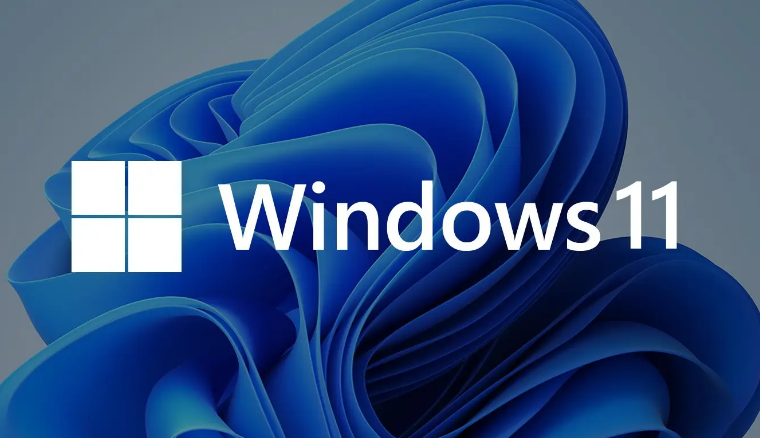
Windows11显示隐藏图标方法介绍
Windows11系统桌面的右下角图标,往往会有一些处于隐藏状态,导致用户在需要时完全找不到。那么想要将这些隐藏图标重新显示的话,小编下面文章中讲解的教程方法就能对大家有所帮助。Windows11显示隐藏图标方法介绍1.鼠标右键桌面空白处,打开个性化窗口2.找到任务栏设置3.最后在隐藏图标管理栏目中,鼠标向右滑动打开需要的图标功能这样一来Windows11系统中隐藏的图标就能重新显示了,是不是非常
软件教程2022-05-16 19:41:53
-

Windows11恢复注册表编辑器教程分享
详细很多使用Windows11电脑系统的小伙伴,都对注册表编辑器这一高级工具不是十分了解,导致经常会出现误删的情况。那么当出现这一问题时,用户想要恢复的话,小编下面带来的文章教程就能对大家有所帮助。Windows11恢复注册表编辑器教程分享1.按下键盘的win+R键打开运行窗口,输入regedit指令,找到下图所示的文件夹位置2.鼠标右键空白处,点击新建项按钮3.将文件重命名为645FFO40——
软件教程2022-05-12 20:36:59
-

Windows11更改夜间模式颜色强度步骤介绍
Windows11系统专门针对用户晚上的办公需求设定了夜间模式,并且小编下面的文章中也为大家具体地讲解了夜间模式颜色强度的调节方法,有需要的小伙伴一定不要错过哦!Windows11更改夜间模式颜色强度步骤介绍1.鼠标右键桌面打开显示设置菜单2.随后在亮度和颜色栏目中,打开夜间模式按钮3.找到强度选项,鼠标拖动进行调节即可看了这么多,小伙伴们都学会了多少呢?Iefans还有很多实用的教程资讯等着大家
软件教程2022-05-12 20:27:23
-

Windows11优化磁盘驱动技巧分享
Windows11系统在更新后,专门针对电脑磁盘中残留的碎片文件处理问题,设计了各种辅助性工具来协助用户完成磁盘驱动优化。并且具体的操作方法,小编也已经为大家整理在下方的文章中了。Windows11优化磁盘驱动技巧分享1.找到我的电脑中需要处理的磁盘,右键点击属性按钮2.接着将属性面板切换到工具窗口3.找到下方的驱动器优化以及碎片整理板块,点击优化按钮即可小伙伴们下次再遇到Windows系统操作方
软件教程2022-05-11 19:59:37
-
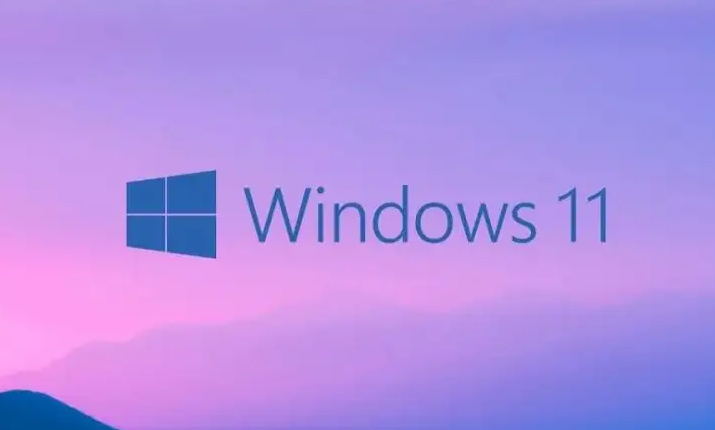
Windows11启用保留空间方法介绍
Windows11系统相对于其他的电脑版本,新增了很多的辅助工具项目。但还是有很多用户不知道在哪打开系统的保留空间,所以小编下面的文章中就为大家讲解了详细的教程说明。Windows11启用保留空间1.点击桌面开始菜单中的设置页面,找到系统栏目的系统和保留板块2.接着打开Windows终端的运行窗口3.如下图所示输入指令,即可启用保留空间以上就是详细的操作步骤流程了,小伙伴们是否都学会了呢?
软件教程2022-05-11 21:23:04
-

win11在哪设置自动关机
Win11是最新的网络系统,我们在更新后会发现不少的设置都变换了位置,为了让大家更好的使用Windows11,小编特地带来了详细的设置自动关机教程,希望可以帮助到有需要的朋友。win11在哪设置自动关机1、按下键盘上的【win+r】,开启运行框。2、输入【at+关机时间+shutdown -s】,然后使用回车确定即可设置自动关机。在应用的使用过程中会有很多难以解决的问题,IE浏览器中文网站就是专为
软件教程2022-05-07 15:57:44
最热教程
- 04-30 1 云视讯怎么开启高清视频
- 04-29 2 番茄小说怎么设置隐藏书架
- 04-29 3 剪映视频翻译怎么操作
- 04-24 4 微博如何发布定向微博
- 04-24 5 微信怎么下载账单
- 04-21 6 铁路12306积分如何兑换车票
- 04-18 7 飞傲音乐怎么自定义封面图片
- 04-18 8 芒果TV广告怎么关闭
- 04-17 9 迅雷怎么绑定新浪微博
- 04-11 10 倒数日设置天数怎么操作